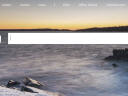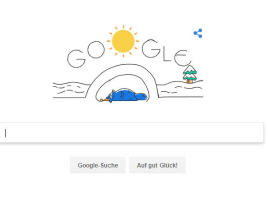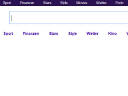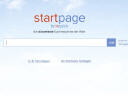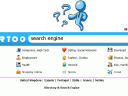Suchen mit Google & Co.
Arbeiten mit Suchmaschinen
Daten sind das Gold des 21. Jahrhunderts. Wer Datenschätze im Web heben möchte, benötigt – wie bei einer richtigen Schatzsuche – die passenden Werkzeuge. Suchmaschinen gehören dazu. Wer diese souverän bedienen kann, hat die Nase ganz weit vorne.
Das Wort ›Googeln‹ ist mittlerweile zu einem Synonym geworden, wenn es darum geht, im Internet nach Informationen zu suchen. Dass es nicht immer Google sein muss, zeigen folgenden Suchmaschinen:
Ixquick: www.ixquick.com/deu/
Bing: www.bing.com/?cc=de
Yahoo: https://de.search.yahoo.com/
AOL: https://www.aol.de/
Yandex: https://www.yandex.com/
Ask: https://de.ask.com/
Kartoo: http://www.kartoo.com/
Teoma: https://www.teoma.com/
DuckDuckGo: https://duckduckgo.com/
Qwant: https://www.qwant.com/?l=de
MetaGer: https://metager.de/
Fireball: www.fireball.com
Lycos: www.lycos.de
Meta-Suchmaschinen:
Apollo 7: www.apollo7.de
Die Krähe: www.die-kraehe.com
Job World: www.jobworld.de
Metacrawler: www.metacrawler.de
Metager: www.metager.de
Metaspinner: http://index.meta-spinner.de/
Netzz: www.nettz.de
Obwohl es also zahlreiche Alternativen gibt, hat es Google geschafft, zur bevorzugten Suchmaschine im Web zu werden. Einer der wesentlichen Gründe ist sicher die spartanische Erscheinungsweise, die Nutzer freundlich empfängt und nicht mit zahlreichen Schaltern, Menüs und Hinweisfelder abschreckt.
Ein weiterer Grund ist ohne Zweifel der Google zugrunde liegende Suchalgorithmus, der eine große Zahl passender Treffer zu einer Suchanfrage liefert. Wer zusätzlich noch die „Stellrädchen“ von Google kennt, kann die Sucheanfrage weitaus treffsicherer gestalten. Ein Blick darauf ist daher alleine schon deshalb anzuraten, um viel Zeit beim Suchen zu sparen.
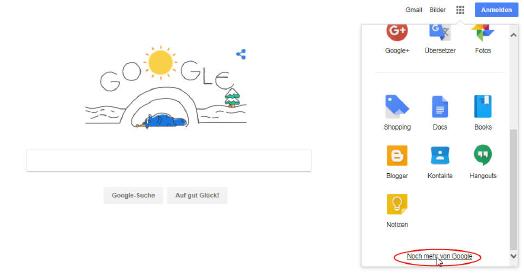
UND-Verknüpfung:
Google interpretiert Lücken zwischen zwei Suchbegriffen als UND-Verknüpfung. Dies bedeutet, dass bei der Eingabe von formel umstellen lernen in das Eingabefeld von Google von der Suchmaschine alle Internetseiten durchforstet werden, in denen die Schlüsselbegriffe ›formel‹ und ›umstellen‹ sowie ›lernen‹ vorkommen.
ODER-Verknüpfung:
Soll die obige Suchanfrage derart gestaltet werden, dass nicht alle Suchbegriffe sondern nur jeweils einer davon in einer Internetseite enthalten sein muss, so ist der OR-Befehl einzusetzen. Das obige Beispiel müsste dann wie folgt aussehen: formel OR umstellen OR lernen. Es ist klar, dass dadurch andere Seiten von Google als Treffer ausgewählt werden,als im ersten Beispiel. Wichtig ist zu wissen, dass Google auch den senkrechten Strich (|), der entweder direkt per Tastatur oder über die Tastenkombination ALT+0124 erzeugt werden kann, als ODER-Operator interpretiert.
NICHT-Verknüpfung:
Das Minuszeichen ist der Operator für die logische NICHT-Funktion. Damit können Internetseiten ausgeschlossen werden, in dem sich der nicht gewünschte Suchbegriff befindet. Möchte man Beispielsweise Internetseiten finden, in denen die Suchbegriffe ›formel‹ oder ›umstellen‹ nicht jedoch der Suchbegriff ›lernen‹ vorkommt, so muss die Abfrage in Google wie folgt eingegeben werden: formel OR umstellen –lernen. Wichtig ist, dass bei Google das Schlüsselwort OR groß geschrieben werden muss, was bei anderen Suchmaschinen nicht zwingend verlangt wird.
Phrasierung:
Werden Suchbegriffe zwischen Anführungszeichen eingeschlossen, so sucht Google exakt nach genau diesem Begriff. Beispielsweise wird die Suche nach „Berechnung der Fräserdrehzahl“ exakt nur diejenigen Internetseiten zum Ergebnis haben, in denen die Suchbegriffe in identischer Reihenfolge vorkommen. Es gibt allerdings eine Ausnahme: Bei Umlauten ist es egal, ob nach Fraeser oder nach Fräser gesucht wird. Google wird immer Seiten mit Fräser als Ergebnis anzeigen. Wichtig ist zudem zu wissen, dass Google bei Begriffen die zwischen Anführungszeichen stehen, die Schreibweise berücksichtigt, was sonst nicht der Fall ist.
Plus-Zeichen:
Mit dem Plus-Zeichen (+) wird Google angehalten, sogenannte Stop-Zeichen bei der Suche zu berücksichtigen. Als Stop-Zeichen gelten beispielsweise der, die, das, aber auch einzelne Ziffern, Buchstaben und Domainkürzel, wie etwa com oder de. Wichtig ist, dass vor dem +-Zeichen ein Leerzeichen steht, dahinter jedoch nicht. Eine Suchabfrage etwa nach König Ludwig dem ersten könnte demnach wie folgt aussehen: „König Ludwig +I“.
Ein- und Ausschluss:
Eigentlich berücksichtigt Google bei der Suche keine Umlaute. Die Suche nach Bär oder Baer liefert daher identische Ergebnisse. Soll dennoch eine Unterscheidung vorgenommen werden, so muss dazu das Plus-Zeichen verwendet werden. +Bär und +Baer liefern daher nur diejenigen Seiten, in denen das Wort in der jeweiligen Schreibweise vorkommt.
Klammerung:
Wie in der Mathematik kann auch in Google eine Klammerung verwendet werden. Beispielsweise liefert der Suchbefehl „Konzert (Fischer OR fischer) Helene“ alle Seiten, die mit Konzerten zu Helene Fischer zu tun haben und in der eine der beiden Schreibweisen innerhalb der Klammer vorkommen.
Platzhalter:
Im Gegensatz zu anderen Suchmaschinen kann Google mit Platzhalter wenig anfangen. Google sucht nicht nach Wortteilen und unterstützt auch keine Wildcards. Allerdings können Wildcards in Phrasen als Platzhalter für ein ganzes Wort verwendet werden. Beispielsweise wird die Suchanfrage „* München“ unter anderem Messe München, Flughafen München, Bayern München oder LMU München zum Ergebnis haben.
Synonymsuche:
Wird einem Suchbegriff das Tilde-Zeichen (~) vorangestellt, so sucht Google nach gleichbedeutenden Begriffen. Allerdings funktioniert dies nur im englischsprachigen Raum zufriedenstellend. Beispielsweise werden mit dem Suchbegriff ~Food auch Seiten gefunden, die die Begriffe Cooking oder Nutrion aufweisen.
Schlüsselwortsuche:
Möchte man Seiten finden, die bestimmte Spezifikationen aufweisen, so müssen dazu Schlüsselwörter genutzt werden, denen ein Doppelpunkt folgt. Beispiele sind link: oder titel: oder cache:. Ohne ein Leerzeichen einzufügen folgt dem Doppelpunkt dann die Spezifikation. Beispielsweise findet der Suchbefehl „titel:messer“ alle Seiten, in denen das Wort ›Titel‹ gefolgt von dem Wort ›Messer‹ oder ›messer‹ vorkommen.
Dateitypsuche:
Über den Operator ›filetyp‹ lassen sich Dateien mit ganz bestimmten Extensionen finden. Möglich ist die Suche nach PDF-, RTF-, Word-, Excel- und Powerpoint-Dateien mit den jeweils verwendeten Extensionen. Beispielsweise findet Google mit dem Eintrag cnc filetyp:pdf alle PDF-Dokumente, in den das Wort ›cnc‹ vorkommt.
Feldsuche:
Werden Websites mit einem bestimmten Titelinhalt gesucht, so können diese über den Operator intitle gefunden werden. Beispielsweise findet der Befehl intitle:auto alle Websites, in denen das Wort ›auto‹ im Titelnamen vorkommt. In gleicher Weise kann diese Art der Suche auf die URL angewandt werden. Beispielsweise listet der Befehl inurl:welt alle Webseiten auf, in deren URL das Wort ›welt‹ an einer beliebigen Stelle vorkommt. Ist bekannt, dass auf einer bestimmten Website ein bestimmtes Thema behandelt wird, so kann die Suche danach über den Operator site: hilfreich sein. Beispielsweise findet der Befehl CNC site:weltderfertigung.de alle Seiten auf der Homepage von weltderfertigung.de, in denen das Wort ›CNC‹ vorkommt. Sind Informationen augenscheinlich nicht mehr auffindbar, so kann über den Operator cache: der Google-Speicher für die Suche herangezogen werden.
Die Spezialisten:
Manchmal sind jedoch alle Kniffe wirkungslos und die Suchmaschinen finden nicht das Gesuchte. In diesem Fall ist es sinnvoll, auf spezialisierte Suchmaschinen zurückzugreifen. Nachfolgend einige Beispiele.
Ideen- und Themenfindung für Prüfungsarbeiten:
Bachelorarbeit: https://www.die-bachelorarbeit.de/
Masterarbeit: https://www.die-masterarbeit.de/
Brainstorming: http://www.brainr.de/
Thesius: https://www.thesius.de/
Trenderkennung: https://trends.google.de/trends/
Universitäts- und offene-Datenbanken:
TU München: https://mediatum.ub.tum.de/
Worldcat: https://www.worldcat.org/
Dissertationen Deutsche Nationalbibliothek: https://www.worldcat.org/
Deutsche Nationalbibliothek: https://portal.dnb.de/
Google Scholar: https://scholar.google.de/
Karlsruher Virtueller Katalog: https://kvk.bibliothek.kit.edu/?digitalOnly=0&embedFulltitle=0&newTab=0
Visual Library: http://www.visuallibrary.net/
CiteSeerX: http://citeseerx.ist.psu.edu/index;jsessionid=FB5746C19D0ED1CA5EF915290F49414D
Datenbank-Infosystem: http://dbis.uni-regensburg.de//fachliste.php?lett=l
Wissenschaftliche Suchmaschinen: http://www.wissenschaftliche-suchmaschinen.de/
BASE: https://www.base-search.net/
Wörterbücher:
Allgemeines Wörterbuch: http://www.woerterbuch.info/
Wortschatz Uni Leipzig: http://wortschatz.uni-leipzig.de/de
Synonym-Wörterbuch: http://synonyme.woxikon.de/
Suche nach Büchern:
Google Books: https://books.google.de/
Buchhandel: https://www.buchhandel.de/
Dandelon: http://www.dandelon.com/intelligentSEARCH.nsf/fmQSF?OpenForm
PaperC: https://paperc.com/
WorldCat: https://www.worldcat.org/
Suche nach Zeitschriften:
Zeitschriftendatenbank: www.zeitschriftendatenbank.de
Elektronische Zeitschriftenbibliothek https://rzblx1.uni-regensburg.de/ezeit/
DOAJ: https://doaj.org/
Wokinfo: http://wokinfo.com/
Suche nach biografischen Informationen:
Pipl: https://pipl.com/
Social Bookmarking:
BibSonomy: https://www.bibsonomy.org/
Quellen:
http://techify.de/google-suche-richtig-nutzen-liste-aller-suchbefehle/
https://www.seo-tech.de/google-suchbefehle-nuetzliche-suchparameter
http://www.sem-deutschland.de/seo-firma-fur-nachhaltige-suchmaschinenoptimierung/seo-glossar/google-suchoperatoren/
https://support.google.com/websearch/answer/2466433?hl=de
http://www.stichpunkt.de/tipps/google-suche.html
https://dads-finest.de/2015/05/richtig-suchen-mit-google-suchbefehle-in-der-uebersicht/
War dieser Artikel für Sie hilfreich?
 |
 |
 |
 |
 |
Bitte bewerten Sie diese Seite durch Klick auf die Symbole.
Zugriffe heute: 2 - gesamt: 11043.